Как разделить экран Андроид на 2 части?
Как разделить экран на Android смартфоне или планшете
Твой android ➜ Android OS ➜ Как разделить экран на 2 части Андроид
Если вы заядлый пользователь Android смартфона или планшета, то наверняка слышали о многооконном режиме на Андроид, который появился в версии Android 7.0 Nougat. Данная функция позволит разделить экран на 2 части на Андроид устройствах (конечно данный режим больше подойдет для планшетов или фаблетов), и работать с двумя приложениями одновременно.

Как разделить экран на Андроид
Чтобы иметь возможность запускать многооконный режим, он еще называется как Split Screen (сплит экран), необходимо сделать следующие настройки на вашем устройстве под управлением Android 7.0.
- Войдите в приложение «Настройки», далее перейдите в раздел «Параметры» .
- Затем входим в подраздел «Об устройстве» и тапаем по пункту «Номер сборки» После чего появится сообщающее, о том что режим разработчика уже активирован.
- Возвращаемся в раздел меню «Параметры», в котором появится новый пункт «Параметры разработчика».
- Заходим в него и активируем ползунок с названием «Изменение размера в многооконном режиме».
- Последний шаг — перезагружаем Android-устройство.
Рекомендуем интересную и полезную статью о том как создать аккаунт на Android (смартфоне или планшете). Для тех у кого еще нет Google-аккаунта.
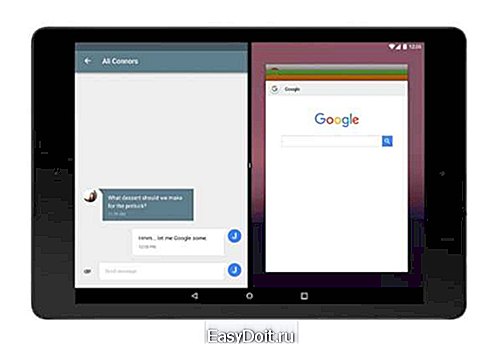
Как открыть многооконный режим на Android
Для того чтобы разделить экран на 2 части на смартфоне или планшете необходимо, чтобы приложения которые вы планируете открывать были в фоновом режиме. Просто откройте одно, а затем другое приложение и зажмите кнопку многозадачности, после чего вы будите иметь возможность работать параллельно в двух приложениях в мультиоконном режиме.
Посмотрите короткое видео, о том как открыть многозадачный режим на Samsung Galaxy S7
Как открыть многооконный режим на Андроид 6.0 Marshmallow
Посмотрите короткое видео с инструкцией о том как разделить экран на 2 части в устройствах на Андроид 6.0 Marshmallow.
Нужно сказать, что не все приложения будут корректно работать в многооконном режиме, но основные Google программы и даже многие игры, вы сможете отображать на пол экрана.
Друзья, поделитесь в комментариях, о своем опыте использования многооконного режима (сплит экрана)? Какие приложения вы комбинируете на экране? Удобно ли использовать многооконность на смартфоне?
tvoy-android.com
Как разделить экран на 2 части в Андроид
В предложенном материале рассмотрено несколько способов разделения экрана смартфона на 2 части, которые актуальны для большинства моделей, таких как Samsung, HTC, Asus и т.д.
Способ №1: как разделить экран смартфона на 2 части?
- Следует тапнуть по кнопке многозадачности (привычным нам квадратик), после чего откроется список открытых приложений и программ;
- Выбираем нужное приложение и перетаскиваем его в нужную нам часть дисплея;
- Список открытых приложений все еще открыт, потому берем второе приложение и перетаскиваем его в свободную зону на экране смартфона;
- После успешного вынесения двух приложений на экран, между ними появится разделитель, которые по мере необходимости можно двигать, тем самым регулировать размеры окон.
Способ №2: разделение экрана Android-устройства или планшета
- Необходимо открыть нужное нам приложение, после чего зажать кнопку многозадачности;
- Из выпадающего списка выбираем второе нужное нам приложение и выносим его на свободное место на экране телефона;
- Меняя расположение разделяющей линии, можно регулировать размеры окон.
Способ №3: разделение экрана на части
- Заходим в пункт управления (свайпаем верхнюю линию вниз, благодаря чему откроется выпадающее меню быстрых настроек);
- Необходимо зажать кнопку «Настройки» до тех пор, пока значок настроек не начнет вращаться;
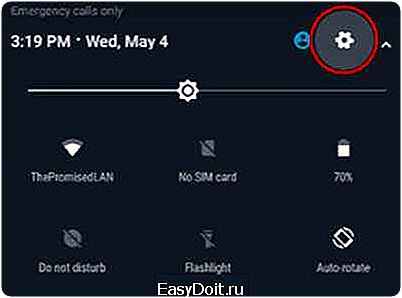
- Если все сделано верно, через пару секунд появится уведомлении о включении System UI Tuner;
- Выбираем «Настройки» -> «System UI Tuner», где активируем опция разделения экрана.
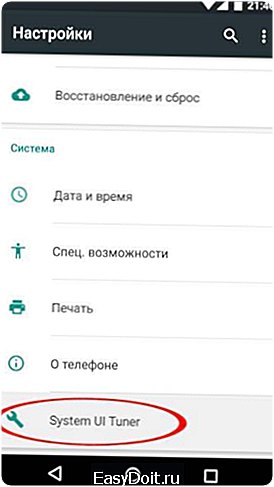
Благодаря данному способу теперь разделение экрана будет осуществляться благодаря свайпу вверх по кнопке многозадачности
Способ №4: приложение Multi Screen для разделения экрана
- Запустите любое приложение на Вашем устройстве и зажмите кнопку многозадачности;
- В появившемся списке нажмите на любое из предложенных приложений, и оно откроется на половину экрана.
Для того, чтобы разделить экран планшета на базе Android необходимо скачать приложение Multi Screen. После его установки система позволит раздвоить экран — использовать возможность просмотра файлов в разных окнах. Скачать данное приложение можно с помощью сервиса Google Play.
Двойной экран при помощи приложений для Android
Сделать 2 экрана поможет приложение Multiscreen Multitasking, позволит использовать планшет как личное средство многозадачности. Наиболее актуально использование данного приложения, как Вы уже могли догадаться, на планшетах. В связи с тем, что приложение не переведено на русский язык, могут возникнуть сложности при эксплуатации, потому в случае возникновения каких-либо затруднений советуем обратиться к ресурсам YouTube.
На сегодняшний день в ассортименте Google Play приложения для разделения экрана и многозадачности занимают не последнее место по многообразию.
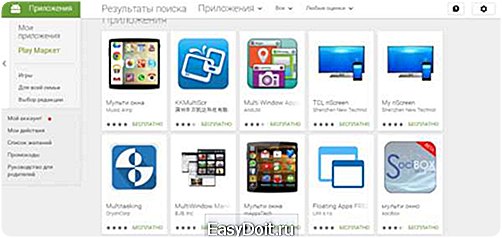
Среди такого разнообразия имеют место быть как бесплатные, так и платные версии, с русской локализацией или без нее, потому выбор остается за Вами, которому приложению отдать предпочтение.
Видео по теме
blog-android.ru
Как разделить экран на Android
Разделение экрана на две части позволяет одновременно использовать несколько приложений. Например, не отрываясь от видеоролика, можно написать сообщение или открыть сайт в браузере. В новых и достаточно мощных смартфонах поддерживается многооконный режим, обеспечивающий одновременное расположение на экране до пяти окон. Рассмотрим, как разделить экран на Android.
Разбивка дисплея на две части была полноценно реализована в Андроид 7.0. В предыдущей версии операционной системы эта функция имела экспериментальный характер и работала не со всеми приложениями.
К содержанию
Предыдущая версия операционной системы также обладает подобной функцией. Разделение возможно только в тех программах, где разработчики предусмотрели эту опцию. Поскольку корректная работа функции не гарантируется, она была перенесена в раздел «Для разработчиков» и получила статус экспериментальной.
Чтобы ее включить, следует перейти в указанный раздел и отыскать пункт «Многооконный режим». Передвинув ползунок вправо, система предупредит о том, что корректная работа во всех приложениях не гарантируется. Подтверждаем намерения, выбрав «Включить».
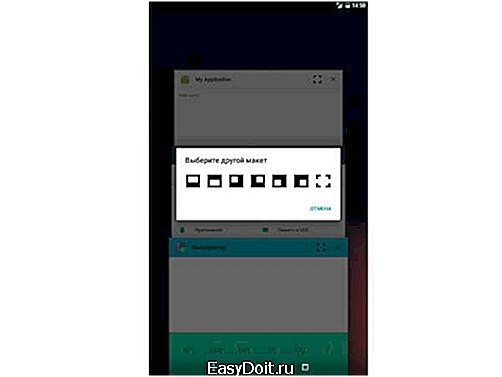
Разделение экрана происходит в меню запущенных приложений после нажатия на значок двух горизонтальных полосок, который располагается рядом с крестиком. Выполнив действие, появится всплывающее окно, позволяющее выбрать макет расположения: сверху или снизу. Затем выбирается программа для второго пространства.
Воспользовавшись представленными рекомендациями, получится легко запустить несколько приложений на одном экране. В последних версиях Андроид поддерживаются почти все программы и большинство игр.
К содержанию
mobila.guru
Как включить разделение экрана для любого приложения в Android 7.0 Nougat

Версия Android 7.0 Nougat имеет множество новых функций, среди которых разделение экрана (split screen) является одной из самых известных. Проблема заключается в том, что разработчики приложений должны добавить поддержку разделения экрана, чтобы пользователь имел возможность воспользоваться новой особенностью. Но, как и всегда с Android, существует обходной путь.
В данной статье мы расскажем, как включить разделение экрана для любого приложения в Android 7.0 Nougat. Таким образом, вы избавитесь от ошибки «Приложение не поддерживает разделение экрана» (App doesn’t support split-screen) и «Приложение не может работать с разделением экрана» (App may not work with split-screen).
Первое, что вам нужно сделать, это включить режим разработчика. Прочитайте в этой статье, как это сделать.
Затем перейдите в меню Настройки, нажав шестеренку в панели уведомлений. Прокрутите вниз меню, найдите раздел «Меню разработчика» и откройте его.

В меню разработчика доступно много полезных функций, но нас интересует одна конкретная опция. Прокрутите в самый низ экрана и активируйте последний вариант «Force activities to be resizable».

После этого необходимо перезагрузить смартфон. Теперь вы можете использовать любое приложения для разделения экрана в Android.

Стоит обратить внимание, что некоторые приложения могут глючить, и в целом процесс разделение экрана может проходить не так, как хотелось бы. Тем не менее, большую часть времени разделение экрана в Android работает достаточно хорошо.
androidphones.ru
